Ae檔案怎麼以aep格式匯出 Ae檔案以aep格式匯出的方法
- 王林轉載
- 2024-05-09 14:30:281111瀏覽
Ae檔案如何以aep格式匯出?這個問題困擾著許多用戶。為了解決這個問題,php小編小新為大家帶來了詳細的匯出方法。閱讀以下內容,您將了解Ae檔案以aep格式匯出的具體步驟,輕鬆解決您的困擾。
1.首先,開啟Ae軟體介面後,點選左上角的檔案選單,開啟編輯好的檔案素材
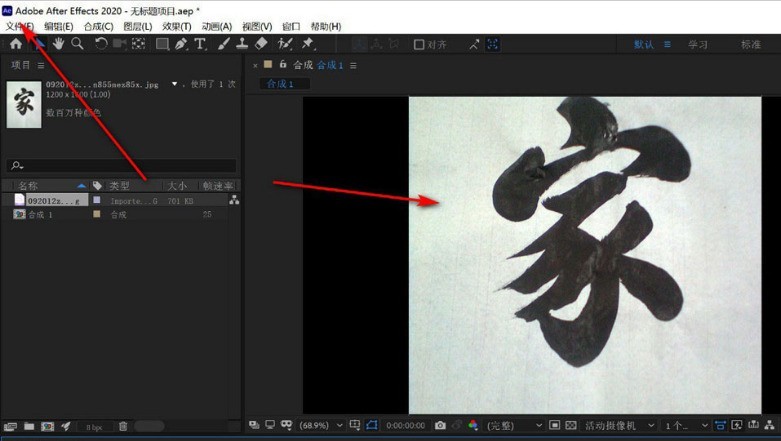
#2.隨後,再點選檔案選單中的另存為按鈕
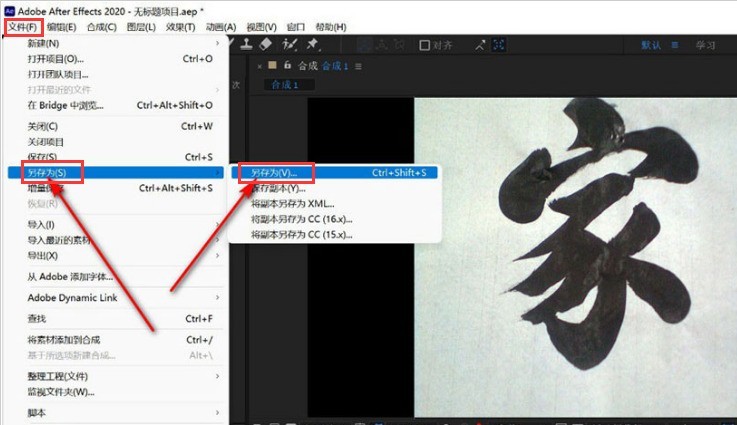
3.接著,在儲存路徑中,將檔案儲存類型修改為Adobe After Effects項目,點擊儲存按鈕
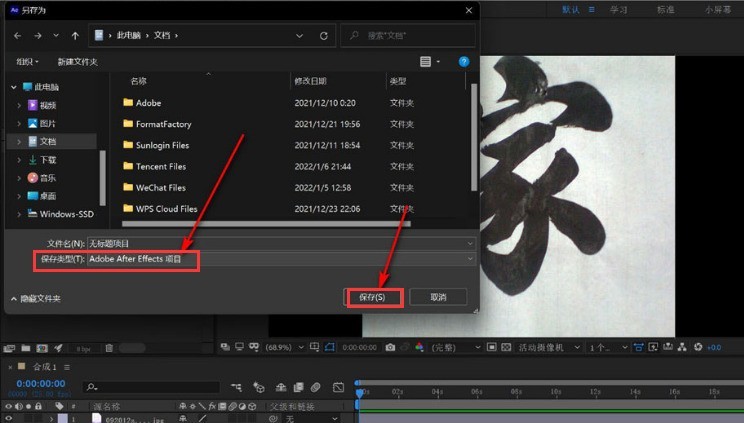
4.最後,就可以看到在來源資料夾中,檔案直接就以aep的格式儲存了
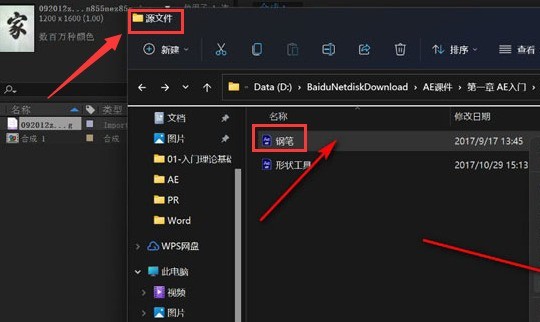 #
#
以上是Ae檔案怎麼以aep格式匯出 Ae檔案以aep格式匯出的方法的詳細內容。更多資訊請關注PHP中文網其他相關文章!
陳述:
本文轉載於:zol.com.cn。如有侵權,請聯絡admin@php.cn刪除

